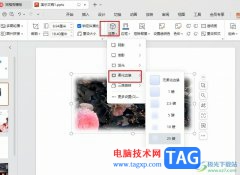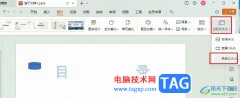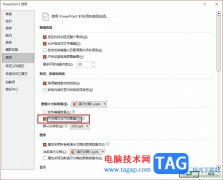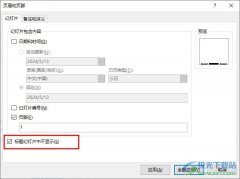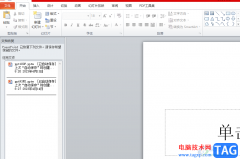powerpoint演示文稿是一款非常好用的幻灯片制作软件,很多小伙伴在需要编辑和处理幻灯片时都会首选使用该软件。在PowerPoint演示文稿汇总插入图片后,如果我们希望图片变得更清晰,小伙伴们知道具体该如何进行操作吗,其实操作方法是非常简单的。我们只需要点击选中图片后在图片工具下适当调大锐化值和对比度,或者在设置图片格式侧边栏中调大清晰度和对比度就可以轻松实现想要的图片变清晰效果了,操作起来其实是非常简单的。接下来,小编就来和小伙伴们分享具体更多操作步骤了,有需要或者是有兴趣了解的小伙伴们快来一起往下看看吧!
操作步骤
第一步:点击打开PPT文件,在“插入”选项卡中点击“图片”按钮导入需要调整的图片;
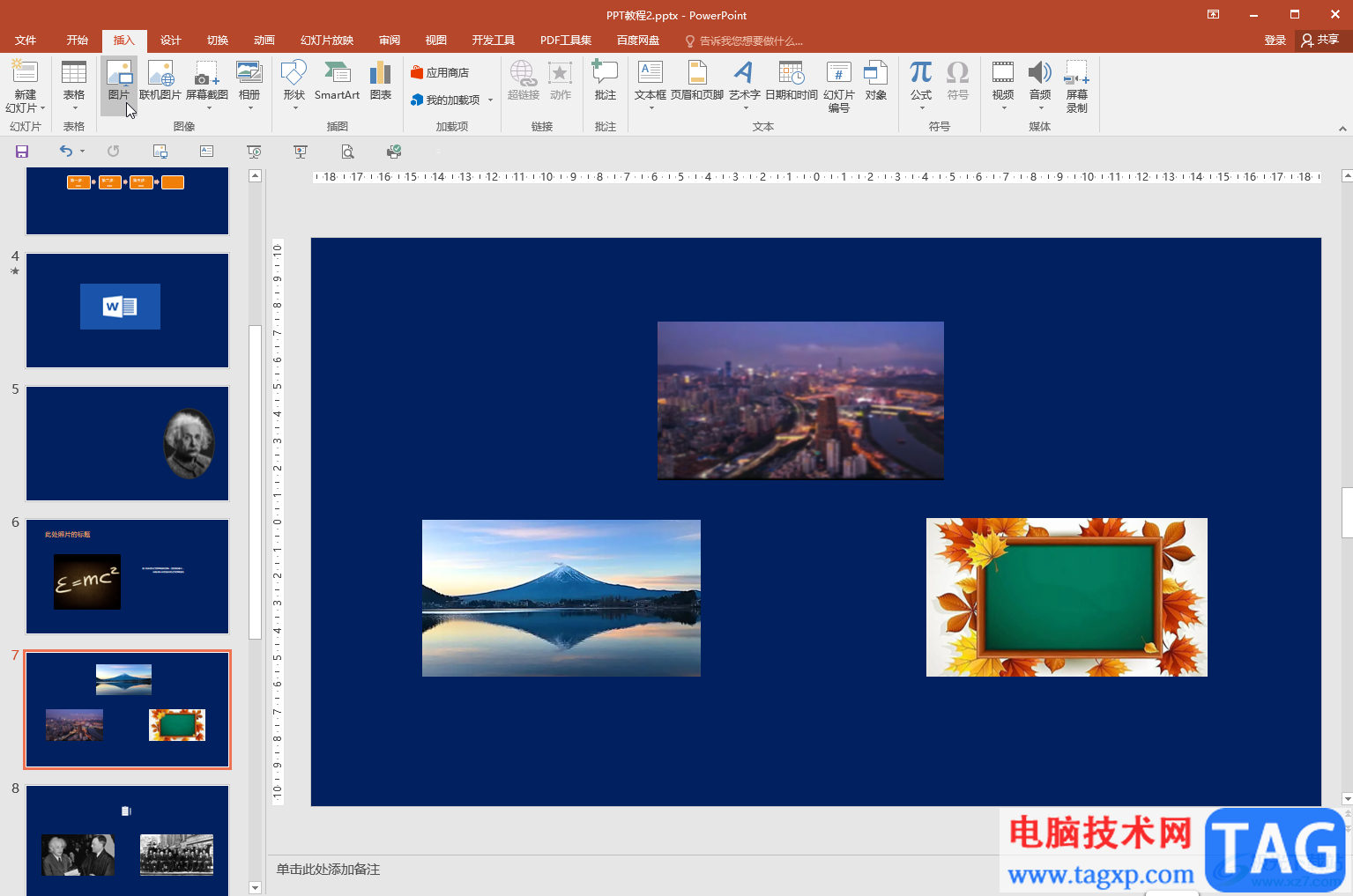
第二步:方法1.点击选中图片后,在自动出现的“图片工具”下点击“格式”;
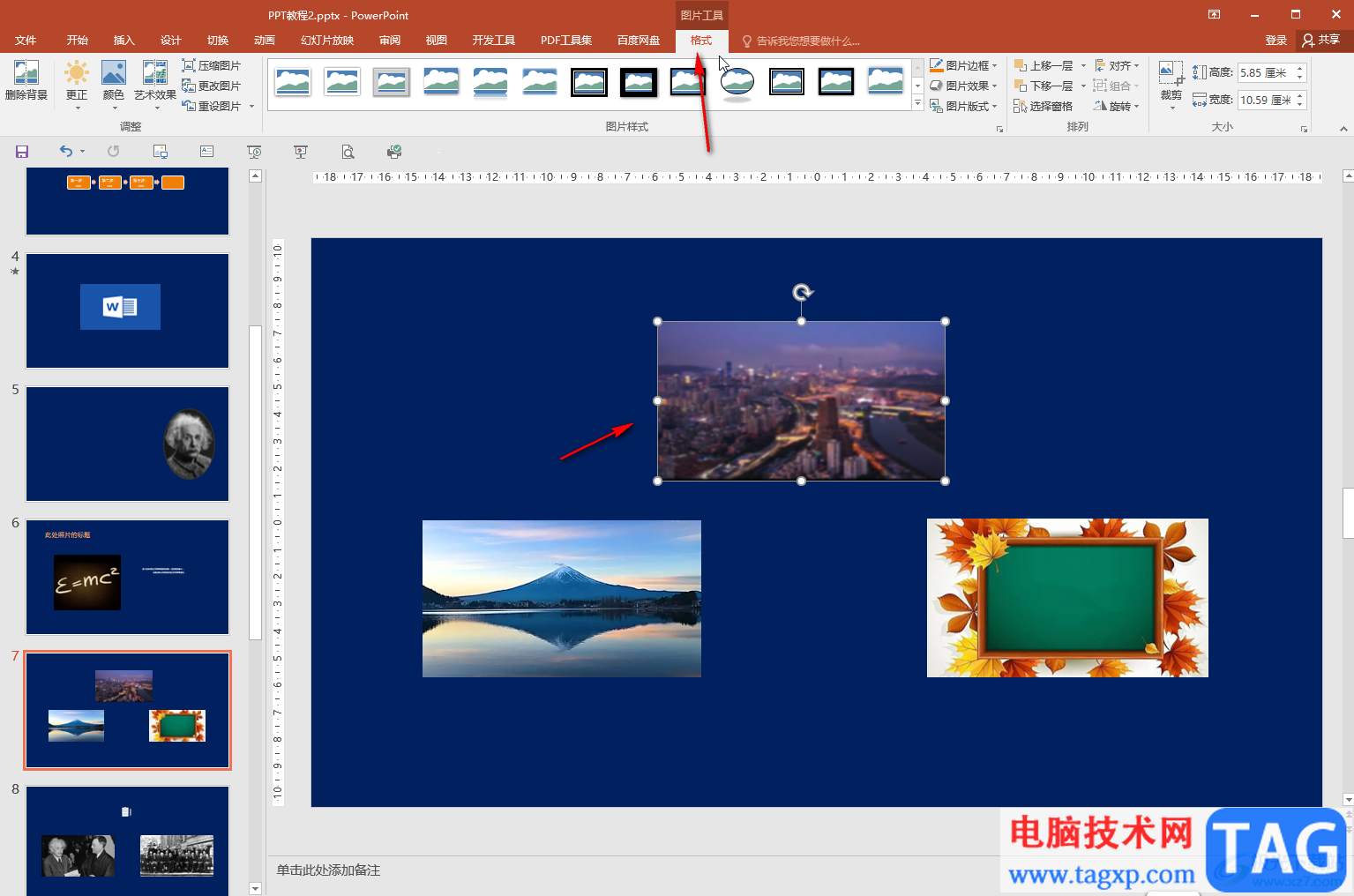
第三步:在“更正”按钮下选择一个锐化值稍大的效果,可以看到图片的变化;
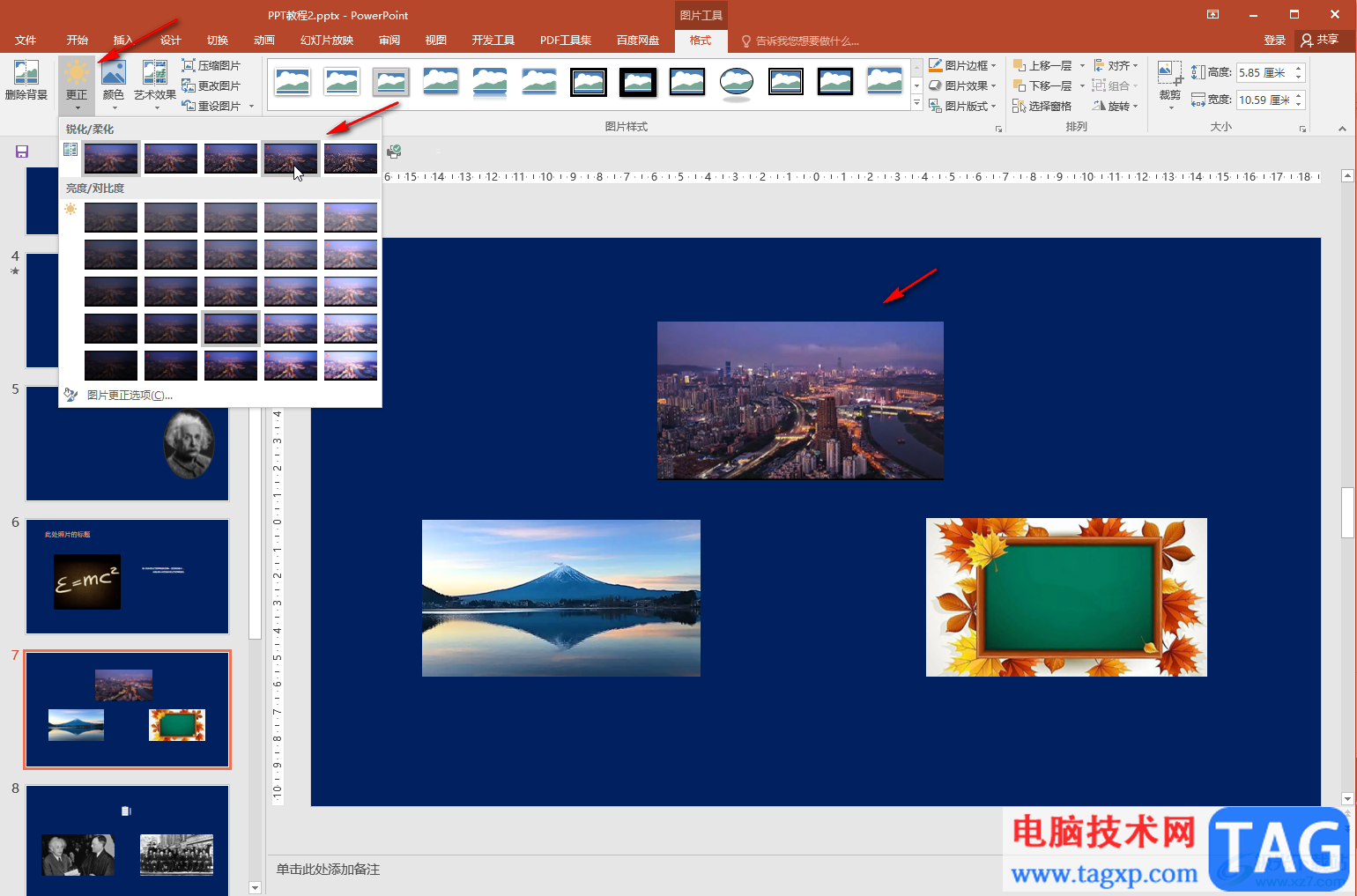
第四步:选择一个稍大的对比度效果,也可以看到图片的变化;
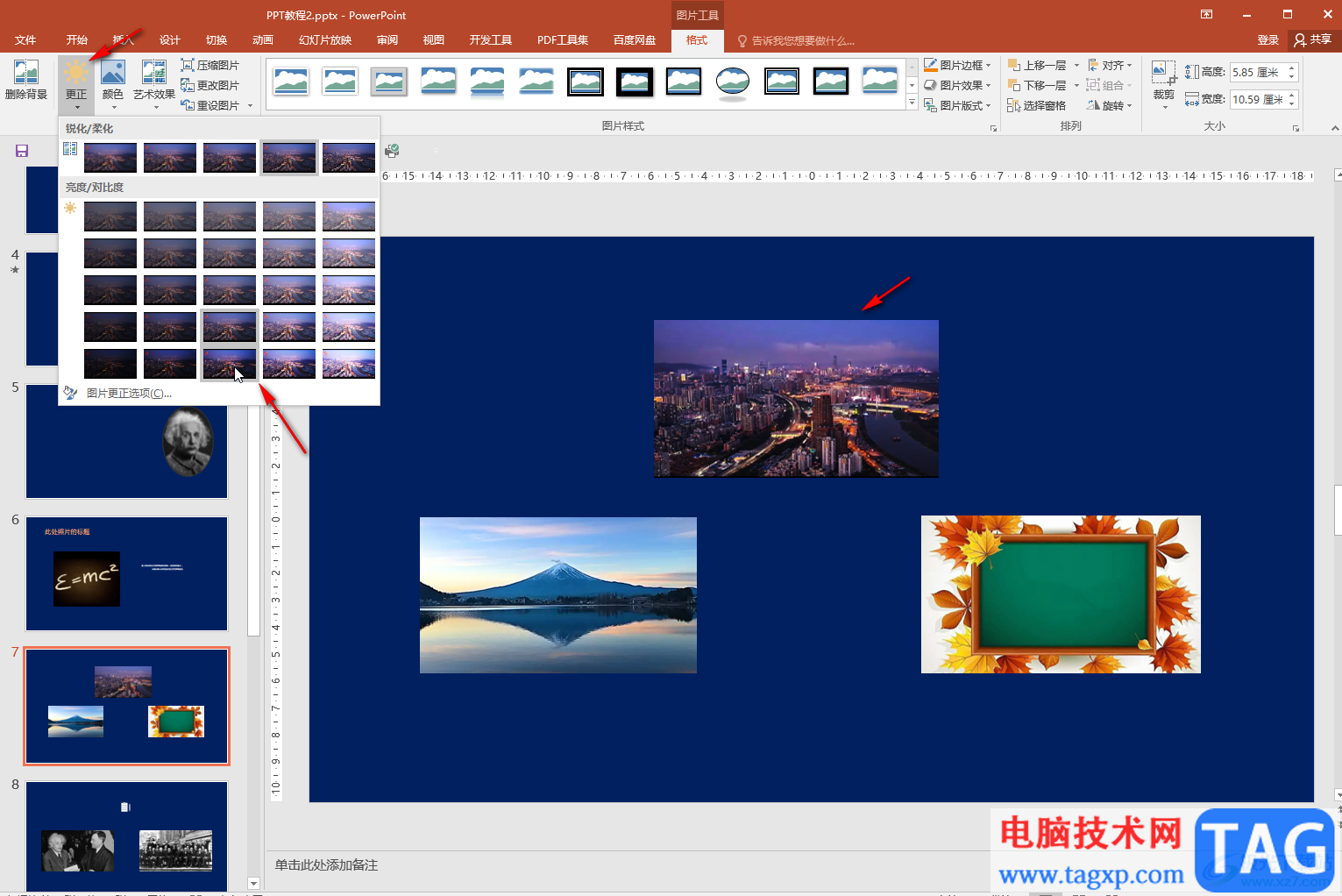
第五步:方法2.点击选中图片,右键点击一下,在子选项中点击“设置图片格式”,在打开的侧边栏中点击切换到图片栏后,适当调低清晰度和对比度就可以了。
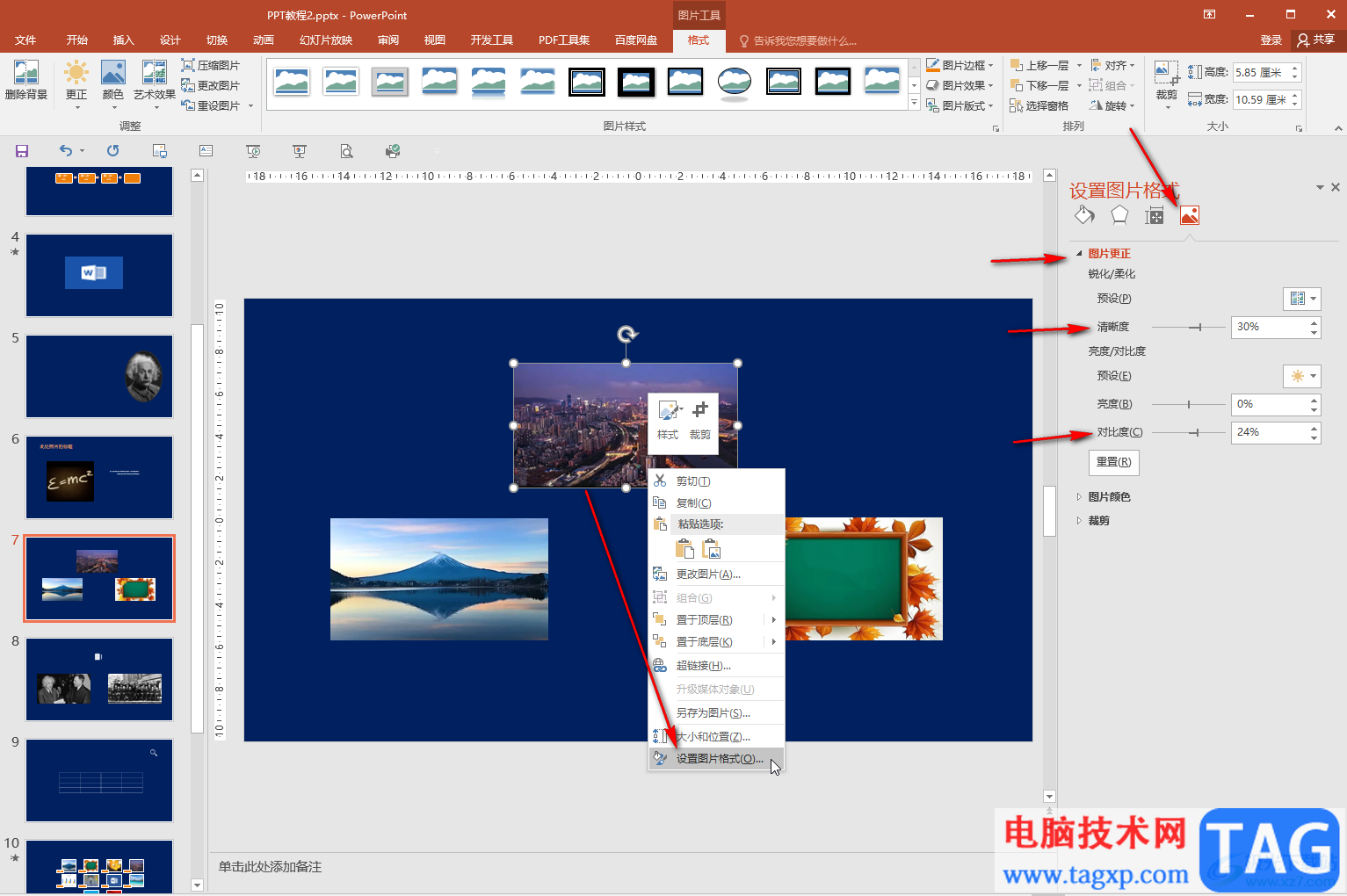
以上就是PowerPoint演示文稿中让图片变得更清晰的方法教程的全部内容了。如果有需要,在“图片工具”下我们还可以使用“删除背景,颜色,艺术效果”等功能对图片进行编辑操作。